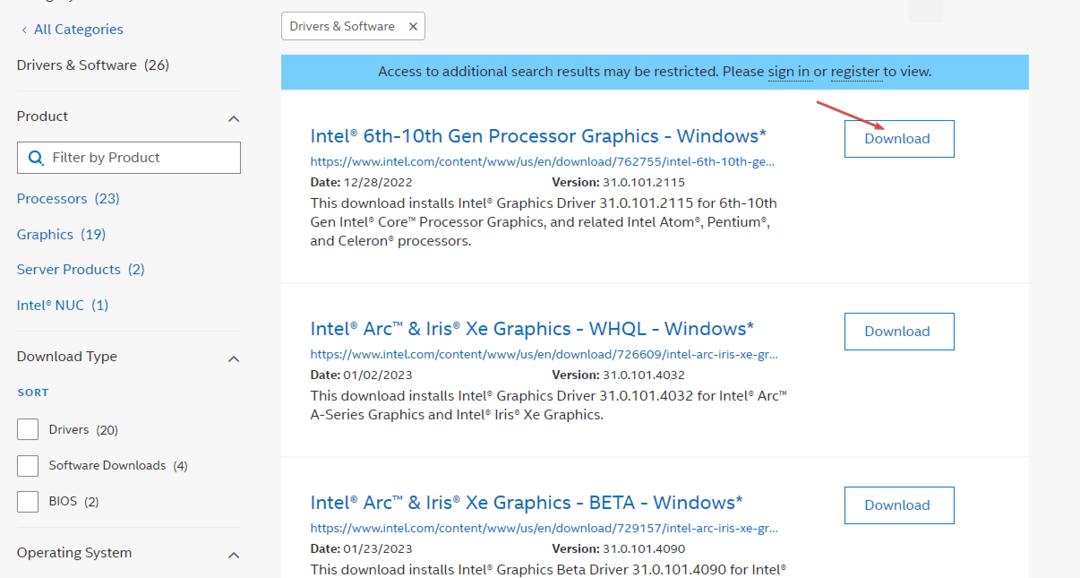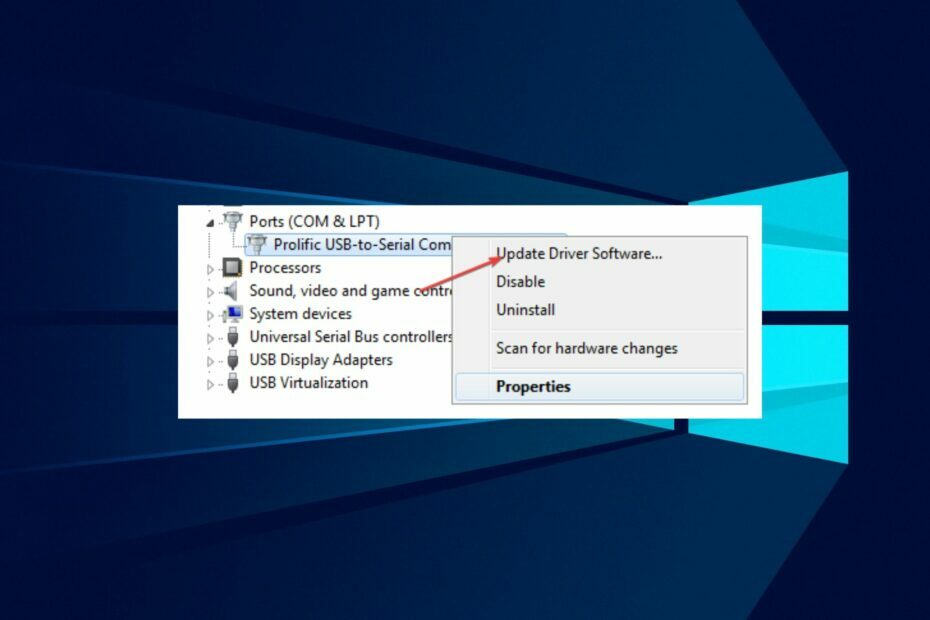Saate selle vea saada, kui tootja ei ole veel draiverit kinnitanud
- Maksimaalse turvalisuse tagamiseks vältige draiverite allalaadimist kolmandate osapoolte veebisaitidelt.
- Veenduge, et allalaaditud draiverid ühilduksid teie arvutiga.
- Sul on vaja ekstraktige draiverite fail kui need on salvestatud zip-faili.
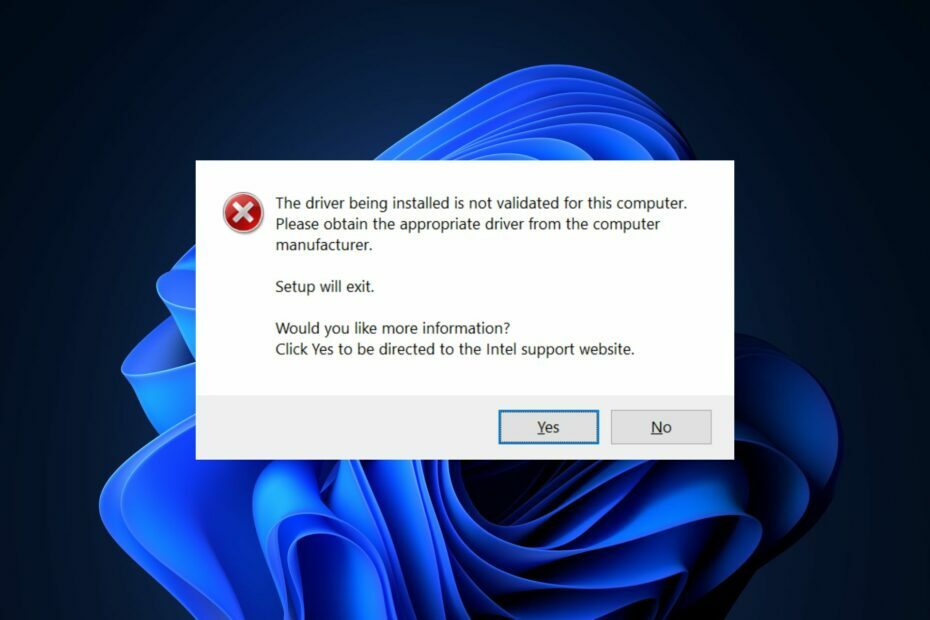
XINSTALLIMINE Klõpsates ALLALAADIMISE FAILIL
See tarkvara hoiab teie draiverid töökorras, kaitstes teid tavaliste arvutitõrgete ja riistvaratõrgete eest. Kontrollige kõiki oma draivereid nüüd kolme lihtsa sammuga:
- Laadige alla DriverFix (kinnitatud allalaaditav fail).
- Klõpsake Alusta skannimist et leida kõik probleemsed draiverid.
- Klõpsake Värskenda draivereid uute versioonide hankimiseks ja süsteemi tõrgete vältimiseks.
- DriverFixi on alla laadinud 0 lugejad sel kuul.
Püüdes värskendage draivereid süsteemis, Windowsi kasutajad kogevad sageli viga, et installitav draiver pole selle arvuti jaoks kinnitatud.
Õnneks saate selle vea hõlpsalt lahendada. Selles artiklis kirjeldame selle vea lahendamiseks vajalikke samme.
Mis põhjustab selle draiveri valideerimise vea?
Tõrketeate kuvamisel on ainult üks peamine põhjus, et installitav draiver pole selle arvuti jaoks kinnitatud. proovite installida oma arvutisse draiverit, mida draiveri tootja ametlikult litsentsi ei anna.
Lisaks võite saada palju juhiga seotud probleeme kui te seda viga ei lahenda. Sageli on põhjused tahtlikud tootjate poolt, kes takistavad uue draiveri installimist, mida pole kinnitatud.
Inteli välja antud draivereid testitakse põhjalikult prototüüpmasinate suhtes, et tagada nende optimaalne toimimine. Seega, isegi kui teie draiverile on uus värskendus, käivitate vea, kui Intel pole seda ametlikult testinud Installitav draiver pole selle arvuti jaoks kinnitatud.
Mida teha, kui installitav draiver pole valideeritud?
Selle vea lahendamiseks pole kiireid parandusi. Siin on lahendus, mida saate proovida, et aidata teil sellest draiveri tootja kehtestatud piirangust mööda minna.
Selle sammu jaoks peate draiverid alla laadima tootja veebisaidilt ja installima need käsitsi, kasutades seadmehaldurit.
MÄRGE
- Navigeerige lehele Inteli ametlik allalaadimisleht oma eelistatud draiveri leidmiseks.
- Valige draiverid, mida soovite alla laadida, ja klõpsake nuppu Lae alla nuppu.

- Vajutage nuppu Windows klahv + R, tüüp devmgmt.msc dialoogiboksis ja vajuta Sisenema.
- Seejärel klõpsake nuppu Ekraani adapterid valiku laiendamiseks vahekaarti Seadmehalduri aknas. Leidke oma riistvaradraiver, paremklõpsake sellel ja valige Uuenda draiverit.
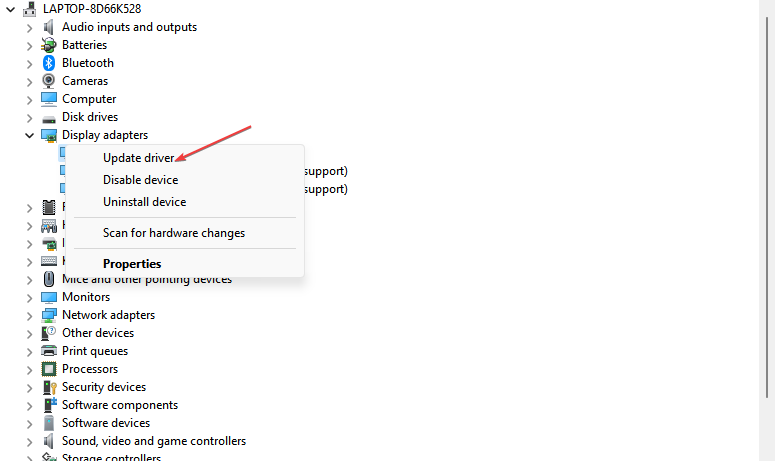
- Klõpsake nuppu Sirvige minu arvutist draiveritarkvara valik.

- Valige Lubage mul valida arvutis saadaolevate draiverite loendist valik.
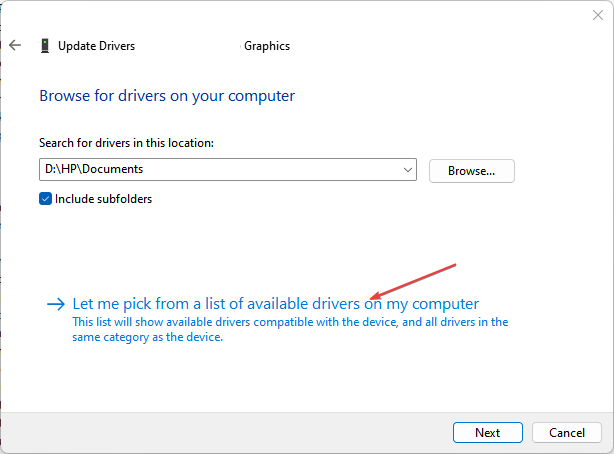
- Klõpsake akna paremas alanurgas nuppu Kas ketas.
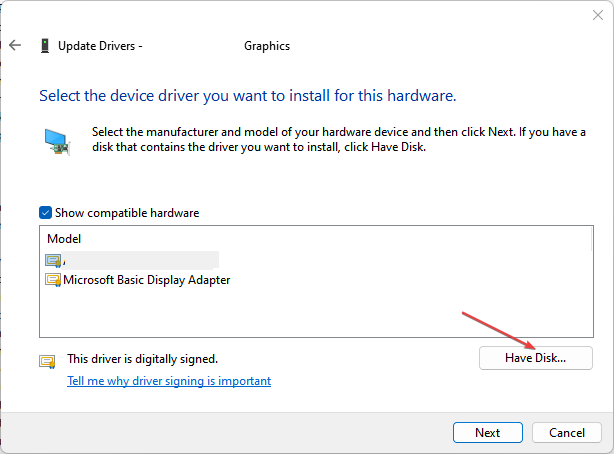
- Seejärel saate klõpsata Sirvige järgmises aknas, et leida just allalaaditud draiver.

- Liikuge kausta, kuhu draiveri alla laadisite (tavaliselt allalaadimiste kaust), valige see ja klõpsake Avatud.
- Oodake installiprotsessi ja sulgege seadmehalduri aken.
Kui olete need sammud täitnud, peaksite seda saama värskendage oma arvuti draivereid käsitsi ilma viga käivitamata pole installitav draiver selle arvuti jaoks kinnitatud.
Teise võimalusena oma draivereid värskendada saate selle toimingu automaatseks tegemiseks valida spetsiaalse tööriista, näiteks DriverFix.
See programm otsib teie arvutist aegunud draivereid ja otsib nende asendamiseks viivitamatult oma regulaarselt muudetavast hoidlast uusimad valikud.

DriverFix
Ennetage erinevaid arvutivigu ja kasutage DriverFixi, et leida õiged draiverid silmapilkselt.
Selle arvuti valideerimisviga on Windowsi kasutajate seas tavaline. Õnneks saab vea hõlpsalt lahendada ilma suurema tehnilise oskusteabeta.
- Parandus: tihendatud (zipitud) kaust on kehtetu
- rtf64x64.sys: kuidas seda sinise surmaga kuvatavat viga parandada
- 0x800700df viga: faili suurus ületab piirangu [Paranda]
- RNDISMP6.SYS: 5 viisi selle sinise ekraani vea parandamiseks
- Parandus: vaikekäivitusseade puudub või alglaadimine ebaõnnestus
Lihtsalt järgides meie juhendit, peaksite saama oma süsteemi draivereid kiiresti värskendada.
Kas teil on endiselt probleeme? Parandage need selle tööriistaga:
SPONSEERITUD
Kui ülaltoodud nõuanded ei ole teie probleemi lahendanud, võib teie arvutis esineda sügavamaid Windowsi probleeme. Me soovitame laadige alla see arvutiparandustööriist (hinnatud saidil TrustPilot.com suurepäraseks), et neid hõlpsalt lahendada. Pärast installimist klõpsake lihtsalt nuppu Alusta skannimist nuppu ja seejärel vajutada Parandage kõik.